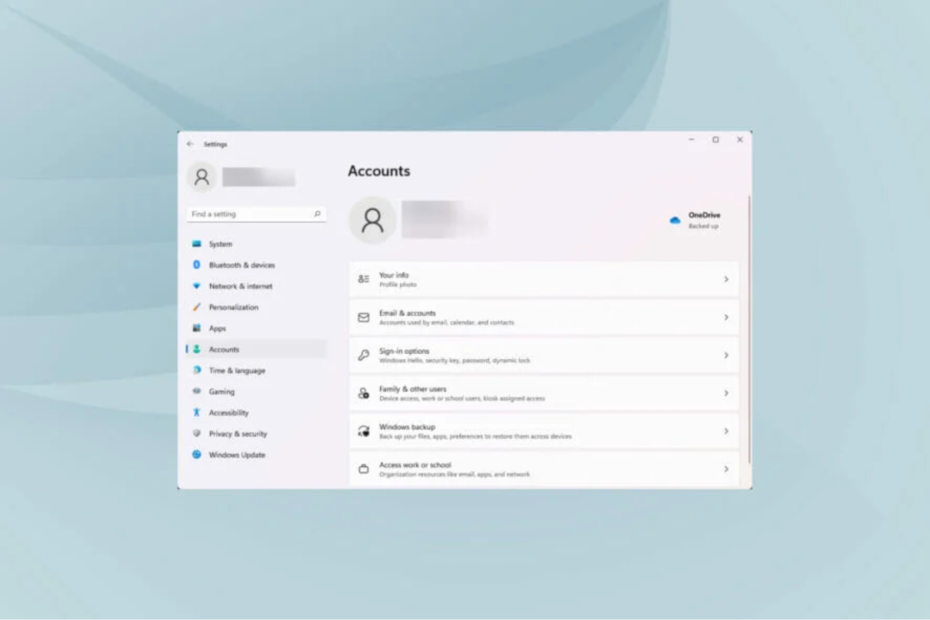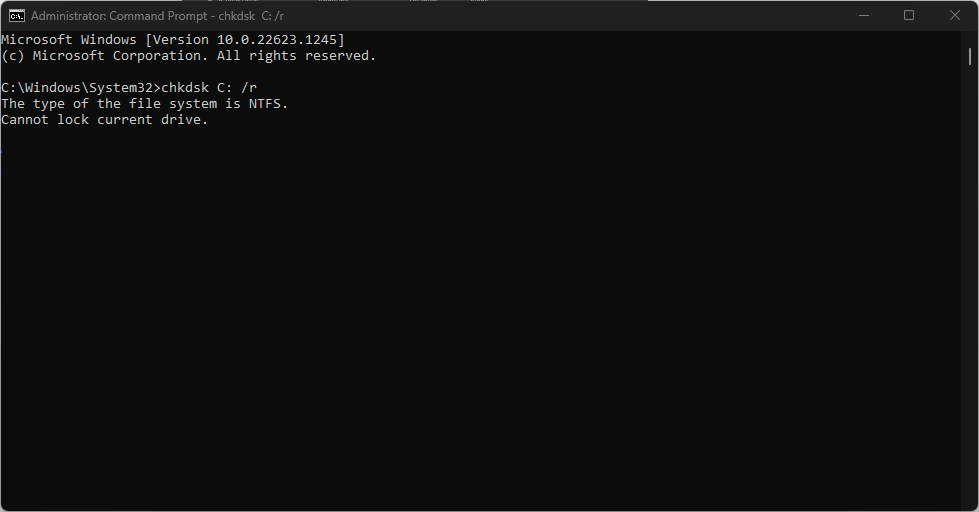Знайдено чимало звітів, які пояснюють проблему, з якою стикаються багато користувачів Roblox. Користувачі Roblox скаржилися, що не можуть приєднатися до жодної гри в додатку Roblox на своїх iPhone.
Деякі користувачі також сказали, що у них виникли проблеми із завантаженням ігор на Roblox з одним із кодів помилки 267, 279 тощо. Причини виникнення цієї проблеми на iPhone: погане підключення до Інтернету, технічні проблеми з програмою Roblox, пошкоджені дані програми Roblox, неправильні дата й час, встановлені на iPhone тощо.
Дослідивши ці моменти, згадані вище, ми з’ясували набір ідей щодо усунення несправностей у статті нижче, які допоможуть вам вирішити цю проблему на вашому iPhone.
Зміст
Виправлення 1 – оновіть програму Roblox на своєму iPhone
Крок 1: відкрийте App Store на вашому iPhone.
Крок 2. Знайдіть сторінку програми Roblox в App Store.
Крок 3. Для цього перейдіть до Пошук вкладку та тип roblox у верхньому рядку пошуку, а потім виберіть Роблокс програму зі спадного меню.
![Не вдається приєднатися до ігор Roblox на iPhone Проблема [Виправити] 1](/f/99668f5175f6f33bb0f551123dfc159e.png)
Крок 4. Якщо відображається оновлення, натисніть на нього, щоб почати оновлення програми Roblox.
Крок 5. Додаток Roblox уже має останню версію, якщо вона відображається ВІДЧИНЕНО.
![Не вдається приєднатися до ігор Roblox на iPhone Проблема [Виправити] 2](/f/da609855e13af491225fb053074ee982.png)
Виправлення 2 – розвантаження програми Roblox
Крок 1. Перейдіть до Налаштування перший додаток.
Крок 2. Потім перейдіть до Загальний опцію, клацнувши її.
РЕКЛАМА
![Не вдається приєднатися до ігор Roblox на iPhone Проблема [Виправити] 3](/f/76cebb2de9280b69a1dbded302cb27c3.png)
Крок 3. Пізніше виберіть Сховище iPhone опцію, просто торкнувшись її, як показано на знімку екрана нижче.
![Не вдається приєднатися до ігор Roblox на iPhone Проблема [Виправлення] 4 порожній](/f/b8b6c89544d40beb1e6585f9658b9c1a.png)
Крок 4. Це може зайняти деякий час, щоб завантажити деталі сховища iPhone залежно від розміру даних.
Крок 5. Після завантаження даних знайдіть Роблокс програму зі списку програм, встановлених на вашому iPhone, і натисніть її.
РЕКЛАМА
![Не вдається приєднатися до ігор Roblox на iPhone Проблема [Виправлення] 5 порожній](/f/831a7542149041857fac0a0d05f0b34a.png)
Крок 6: Тепер виберіть Розвантажити додаток на сторінці програми Roblox.
![Неможливо приєднатися до ігор Roblox на iPhone Проблема [Виправлення] 6 порожній](/f/45b752bc0f3e5a2b02f6f0e8c625c499.png)
Крок 7: підтвердьте це, торкнувшись Розвантажити додаток з контекстного меню на екрані.
![Не вдається приєднатися до ігор Roblox на iPhone Проблема [Виправлення] 7 порожній](/f/0a22ed5b8ba8f4f2e3e43cddabf4f615.png)
Крок 8. Після того, як програма Roblox розвантажиться, натисніть Перевстановіть додаток.
![Не вдається приєднатися до ігор Roblox на iPhone Проблема [Виправлення] 8 порожній](/f/ae832d3c7b4b9fff5cf744c02398305a.png)
Крок 9. Почнеться перевстановлення програми Roblox на вашому iPhone без втрати ваших особистих даних.
Виправлення 3 – Встановіть правильні налаштування дати та часу
Крок 1: натисніть на Налаштування на головному екрані.
Крок 2: Після Налаштування відкриється сторінка, перейдіть до Загальний варіант, як показано нижче.
Крок 3: на Загальний сторінку, знайдіть Дата& Час параметр і натисніть на нього.
![Не вдається приєднатися до ігор Roblox на iPhone Проблема [Виправлення] 9 Параметри дати та часу 11zon](/f/692cd2161f457a9dd06090b159f4d641.png)
Крок 4: Тепер натисніть на Встановити автоматично перемикач опції, щоб увімкнути її.
![Не вдається приєднатися до ігор Roblox на iPhone Проблема [Виправити] 10 порожній](/f/69548166b1b653c22824e10b64afa2c7.png)
Це дозволить переконатися в правильності дата і час буде встановлено на вашому iPhone.
Виправлення 4 – примусово закрийте програму Roblox і знову відкрийте її
Крок 1. Щоб примусово закрити будь-яку програму, що працює у фоновому режимі, потрібно відкрити перемикач програм.
Крок 2. Для цього вам потрібно провести пальцем по екрану iPhone від нижнього лівого кута до правого боку.
Крок 3. Відкривши перемикач програм, знайдіть Роблокс із програм, що працюють у фоновому режимі.
Крок 4. Щоб примусово закрити програму Roblox, вам потрібно проведіть його вгору.
![Не вдається приєднатися до ігор Roblox на iPhone Проблема [Виправити] 11 порожній](/f/c35a849aa2ae4ac7d3c5144fd7c0c407.png)
Крок 5. Після закриття ви можете знову відкрити його, натиснувши на Роблокс значок програми на головному екрані.
Виправлення 5 – Перевстановіть програму Roblox на вашому iPhone
Крок 1. Перейдіть до Домашній екран на вашому iPhone і знайдіть Роблокс додаток
Крок 2. Тепер утримуйте кнопку Роблокс значок програми та виберіть Видалити додаток з контекстного меню.
РЕКЛАМА
![Не вдається приєднатися до ігор Roblox на iPhone Проблема [Виправити] 12 порожній](/f/7e6fdebcc308a196976d472c1433fe9c.png)
Крок 3. Після цього натисніть на Видалити додаток зі спливаючого меню.
![Не вдається приєднатися до ігор Roblox на iPhone Проблема [Виправити] 13 порожній](/f/f366bd1bf5a4889835bf8bc46c944d83.png)
Крок 4: Щоб продовжити, просто торкніться Видалити.
![Не вдається приєднатися до ігор Roblox на iPhone Проблема [Виправити] 14 порожній](/f/7455b538abb56cfe0e0f13888830be32.png)
Крок 5. Почнеться видалення/видалення програми Roblox з вашого iPhone.
Крок 6. Після видалення програми Roblox перейдіть до App Store і шукайте Роблокс сторінка програми.
Крок 7. Потім натисніть на Символ у формі хмари щоб почати встановлення програми Roblox.
![Не вдається приєднатися до ігор Roblox на iPhone Проблема [Виправити] 15 порожній](/f/527e1ffad1c1ed81bbcbfb2cd6e67101.png)
Додаткові поради
- Перевірте підключення до Інтернету – Додатку Roblox потрібне надійне підключення до Інтернету, щоб завантажувати будь-які ігри або приєднуватися до них. Тому спробуйте перезапустити маршрутизатор Wi-Fi або переключитися на мобільні дані.
- Перевірте статус сервера Roblox – Якщо сервер Roblox з будь-якої причини не працює, ви не зможете завантажувати та грати в ігри в додатку. Тож перевірте Статус сервера Roblox і якщо він не працює, зачекайте кілька годин і повторіть спробу.
- Спробуйте використовувати веб-браузер для ігор Roblox – Якщо нічого не працює, спробуйте увійдіть у свій Roblox за допомогою веб-браузера, наприклад Chrome, Safari тощо. на вашому iPhone і перевірте, чи це працює.